De nombreux outils d'IA offrent aujourd'hui la possibilité d'utiliser une image pour générer une vidéo, et certains proposent d'excellents résultats, mais il se peut que vous rencontriez des problèmes où la vidéo, ou plutôt, la transition dans la vidéo, n'est pas naturelle. Il arrive que le résultat ne corresponde pas du tout à vos attentes, ce qui peut être très frustrant.
Si vous souhaitez éviter cela et obtenir des résultats de meilleure qualité et plus précis, vous pouvez utiliser un générateur vidéo avec images de début et de fin pour télécharger une image de la première et de la dernière image, et créer la vidéo IA parfaite. Allons-y.
Dans cet article :
Quel est le meilleur générateur vidéo avec première et dernière image ?
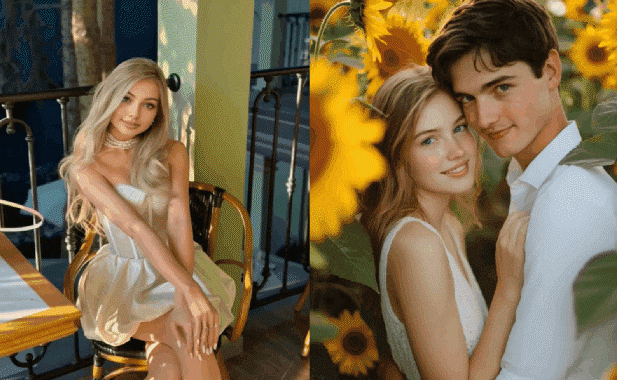
Actuellement, il n'existe pas beaucoup d'outils offrant une fonction de génération vidéo à partir d'une première et d'une dernière image. Filmora, un outil de montage vidéo bien connu et alimenté par l'IA, a saisi l'opportunité et publié sa mise à jour. Il propose un outil d'IA nommé Image vers Vidéo, qui est le générateur idéal pour la première et la dernière image d'une vidéo.
Si vous souhaitez une expérience de transfert d’images vers vidéo simple, Filmora offre des étapes faciles pour vous aider à atteindre votre objectif. Vous avez seulement besoin de télécharger vos images de départ et de fin, ajouter des indications, puis l’IA transformera l’image en douceur.
De plus, Filmora propose de nombreux modèles vidéo préconçus par l’IA qui vous permettent de télécharger très simplement votre première image, puis il transformera automatiquement l’image dans des styles populaires, tels que sirène, animé, argile, et plus encore.
Filmora offre également de nombreuses fonctionnalités de montage vidéo que vous pouvez utiliser pour éditer les vidéos après leur génération, que vous souhaitiez ajouter des effets, de la musique de fond, des textes, des autocollants, et bien plus encore.
Plus important encore, il fonctionne parfaitement sous Windows, Mac, Android et iOS, vous n'avez donc pas à vous soucier des problèmes de compatibilité.
Comment créer des vidéos avec les premières et dernières images ?
Voici notre tutoriel facile sur l'utilisation de la fonction Image vers Vidéo par IA sur les deux versions de Filmora.
Utiliser la fonction image-à-vidéo sur PC
Voici les étapes pour créer une vidéo avec la première et la dernière image sur votre PC.
- Téléchargez et installez Filmora.
- Ouvrez Filmora, puis allez à Boîte à outils > Image en vidéo.
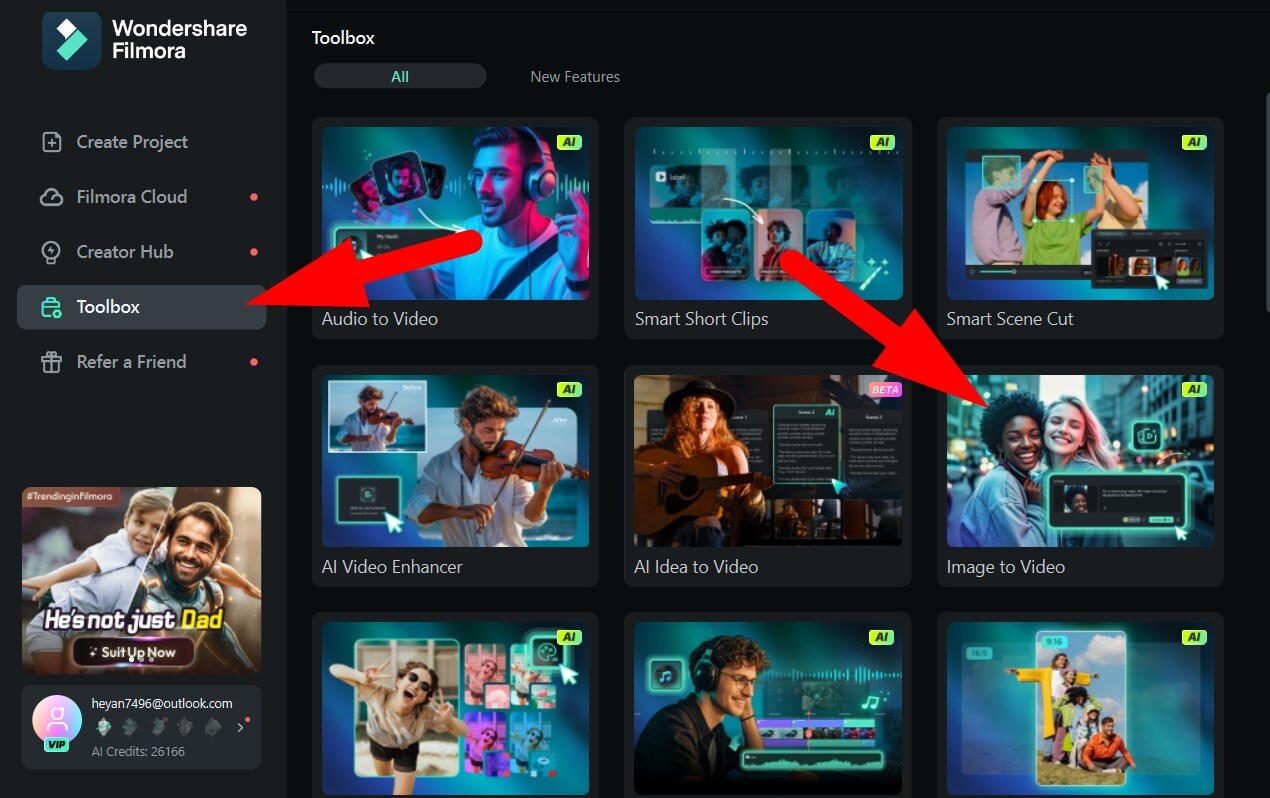
- Cliquez sur le Début/Fin de l'image vers la vidéo catégorie, et choisissez une image de fin qui vous plaît (nous avons choisi le modèle Guerrier Spartiate ). Puis cliquez sur + Première image ajouter une image depuis votre appareil en tant que première image.
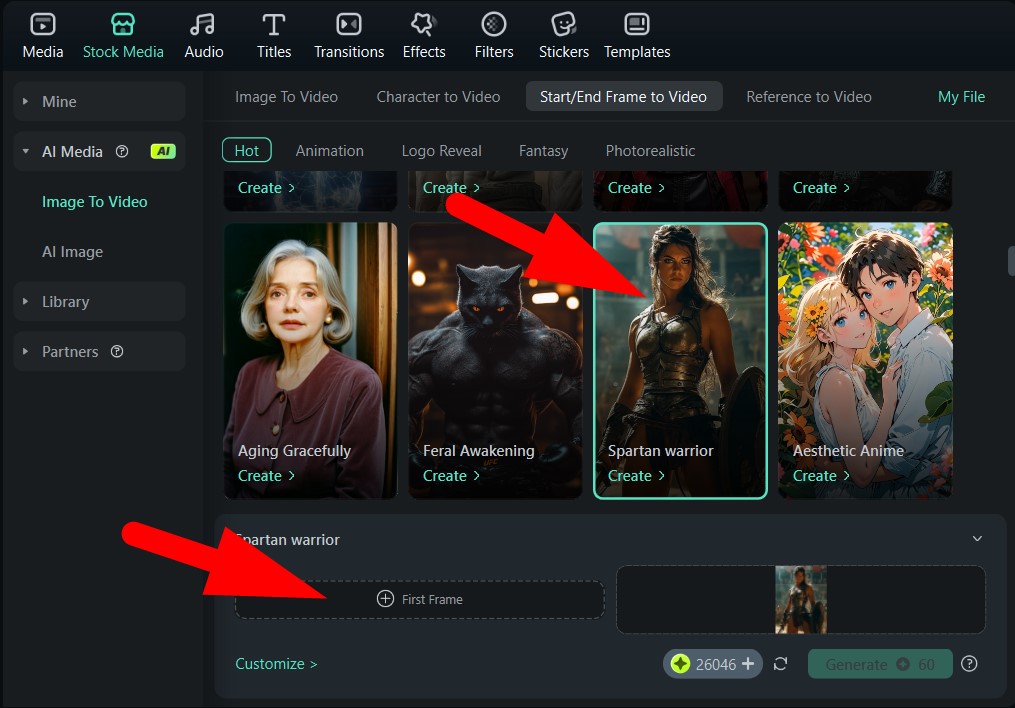
- Prudemment sélectionnez le personnage sur votre photo et cliquez sur Soumettre.
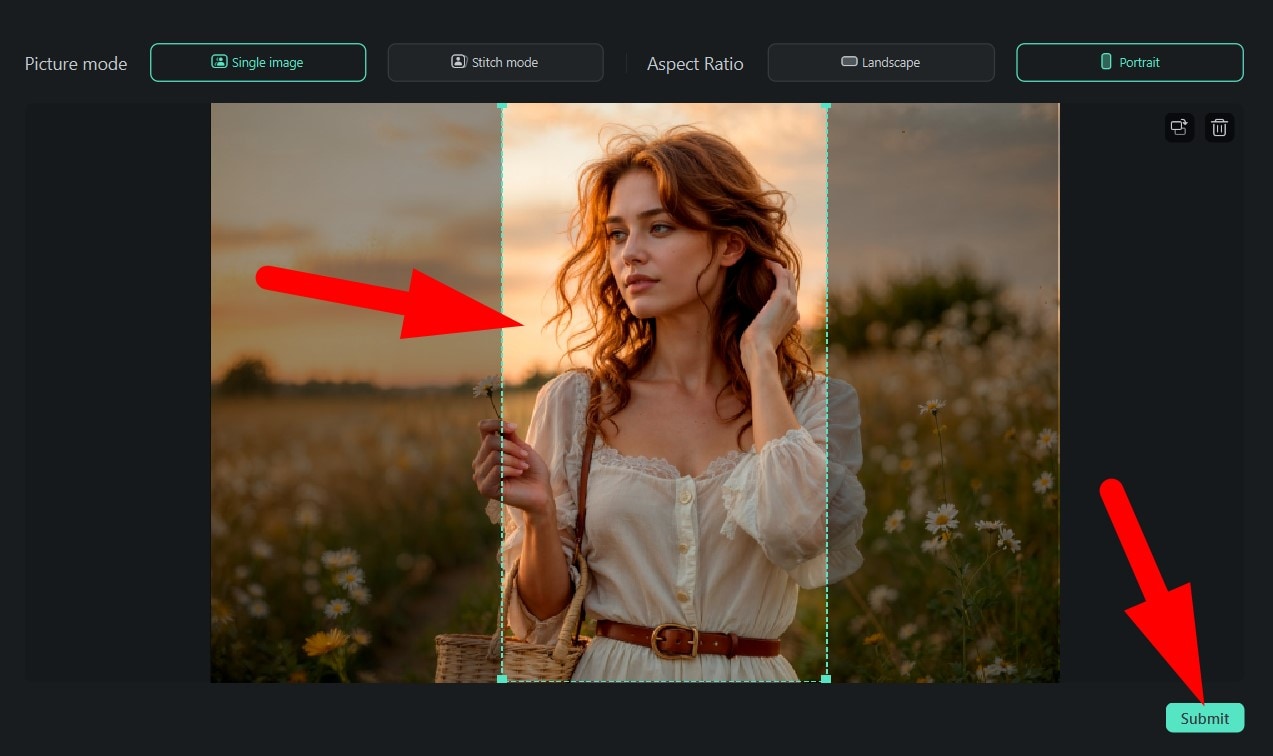
- Avec la première et la dernière image ajoutées, cliquez sur Générer. Cela lancera immédiatement le processus d’IA.
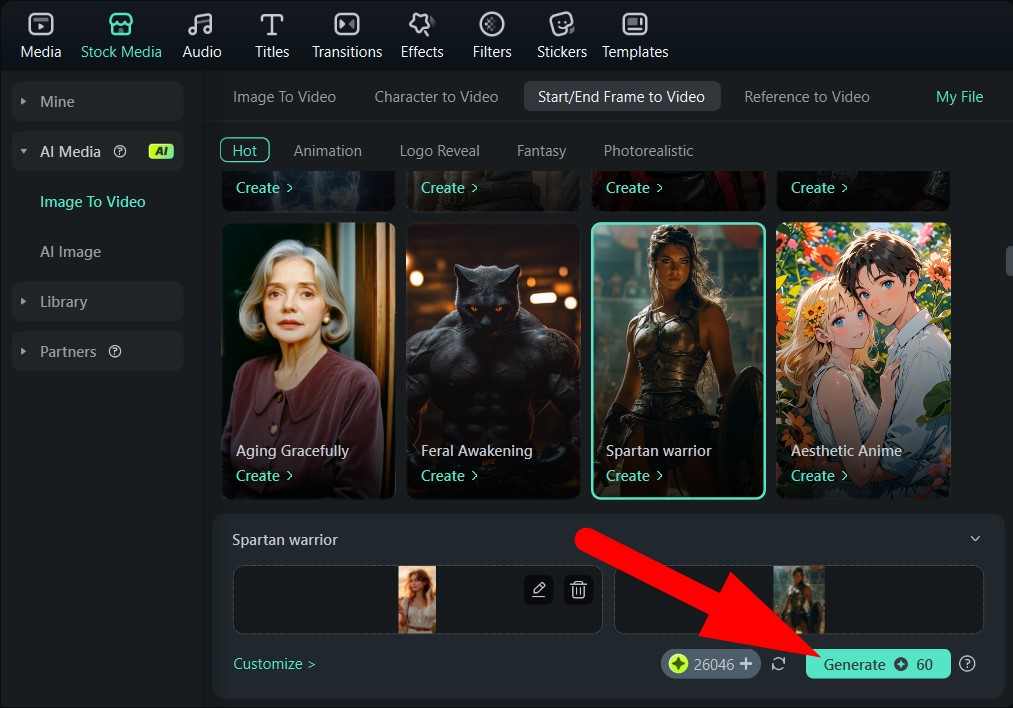
- Découvrez la superbe vidéo que nous avons pu générer.

À noter, vous pouvez ignorer la superbe bibliothèque de modèles de Filmora et ajouter une première et une dernière image avec une consigne personnalisée. C'est un processus très simple en deux étapes. Essayez-le.
- Trouvez la section personnalisée et cliquez sur Créer.
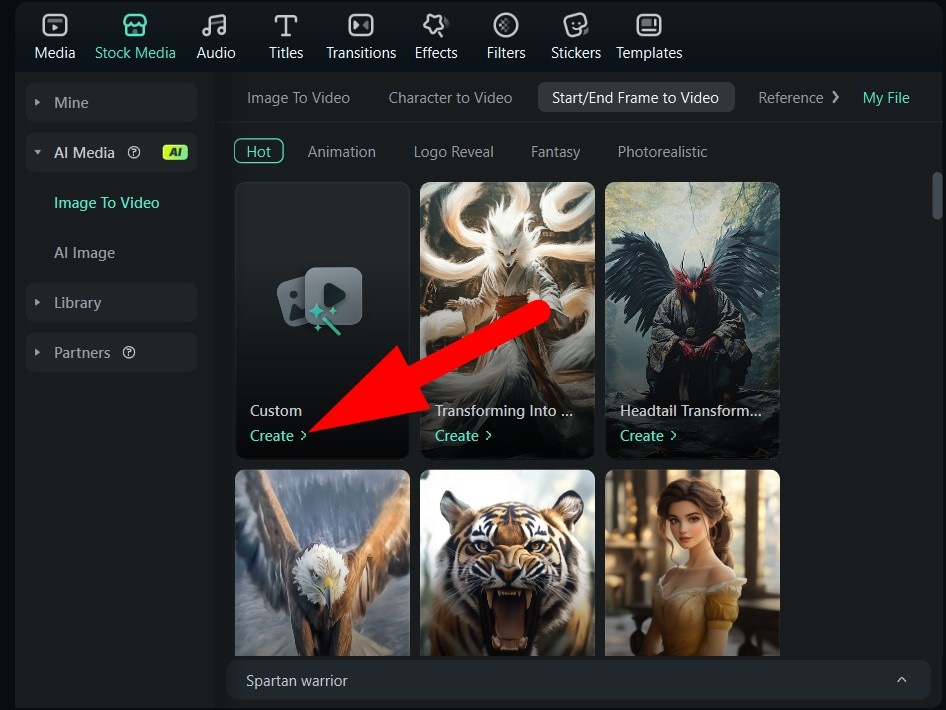
- Maintenant, ajoutez une première- et une image de dernière image et une de type et saisissez une invite personnalisée. Lorsque vous avez terminé, cliquez sur Générer.
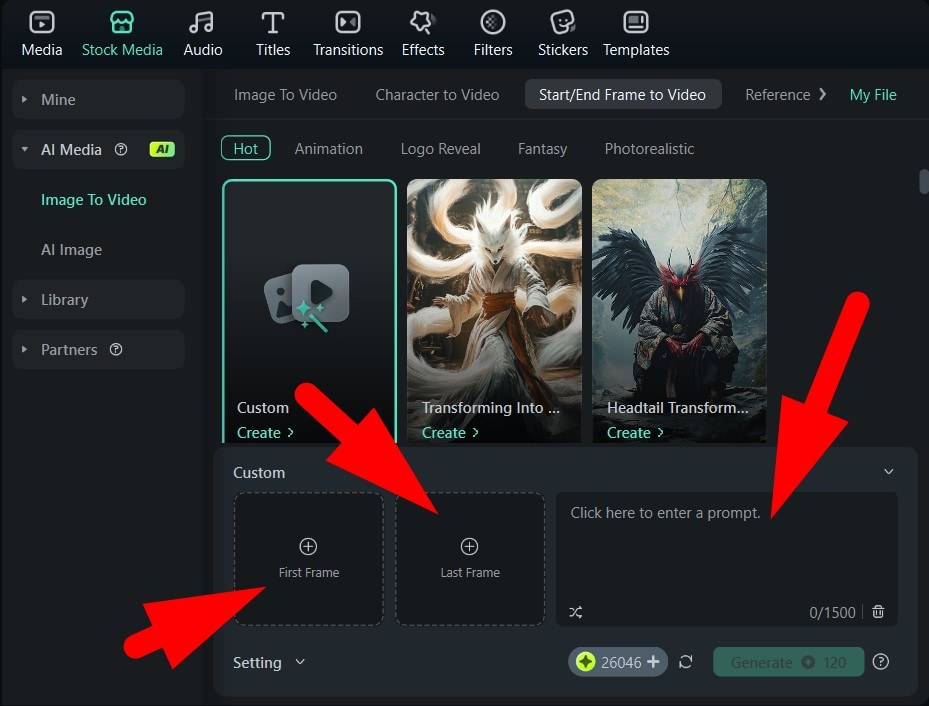
Utilisez la fonction Frame-to-Video sur mobile
Consultez ce tutoriel rapide pour savoir comment réaliser cela sur des appareils mobiles.
- Téléchargez et installez Filmora sur votre mobile.
- Ouvrez l’application et appuyez sur « Image vers Vidéo » pour activer la fonctionnalité depuis l’écran d’accueil.
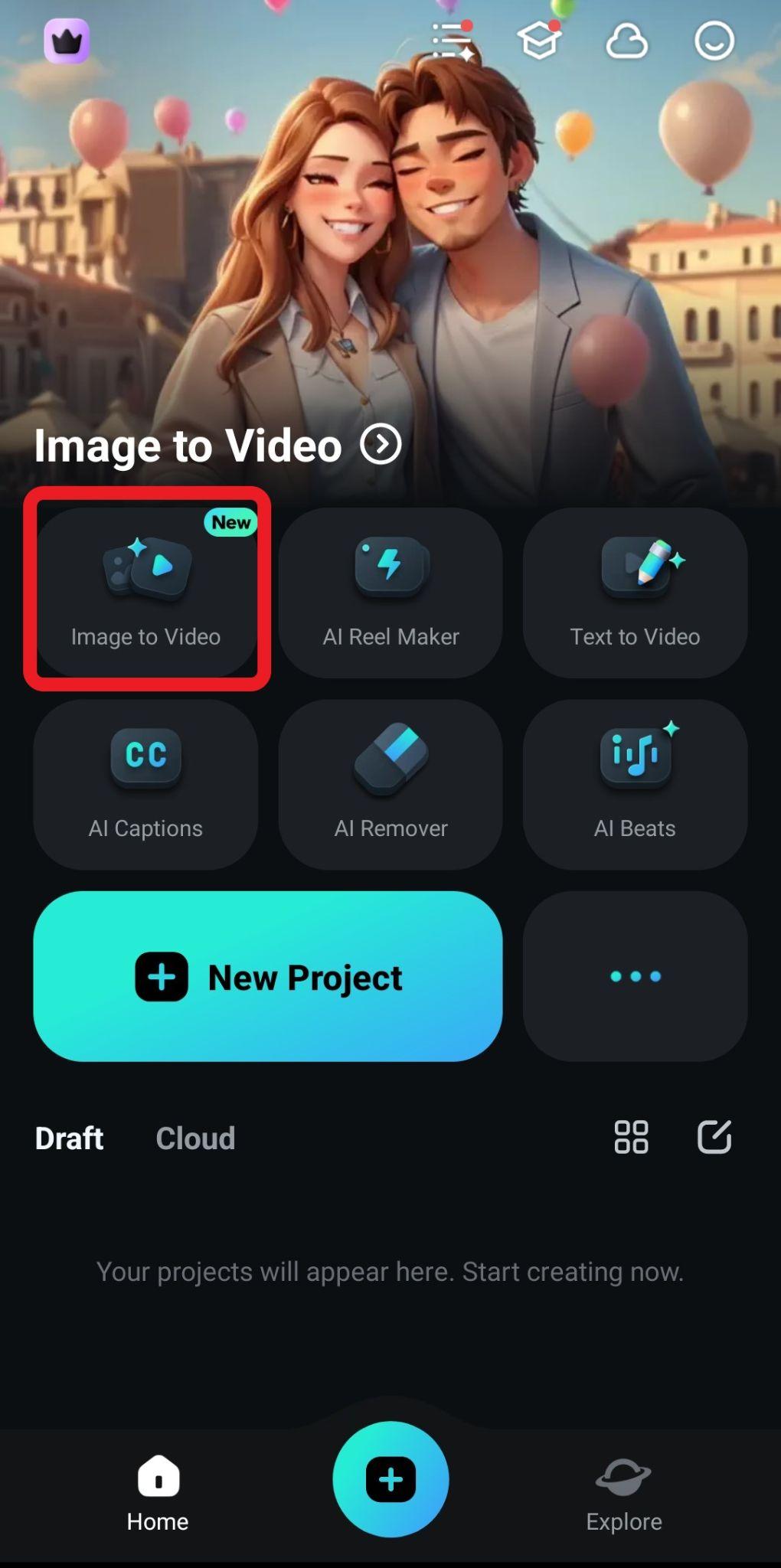
- Si vous souhaitez choisir l’option personnalisée, vous pouvez ajouter directement la première et la dernière image puis appuyer sur Télécharger, mais pour ce tutoriel, nous voulons explorer Plus de modèles.
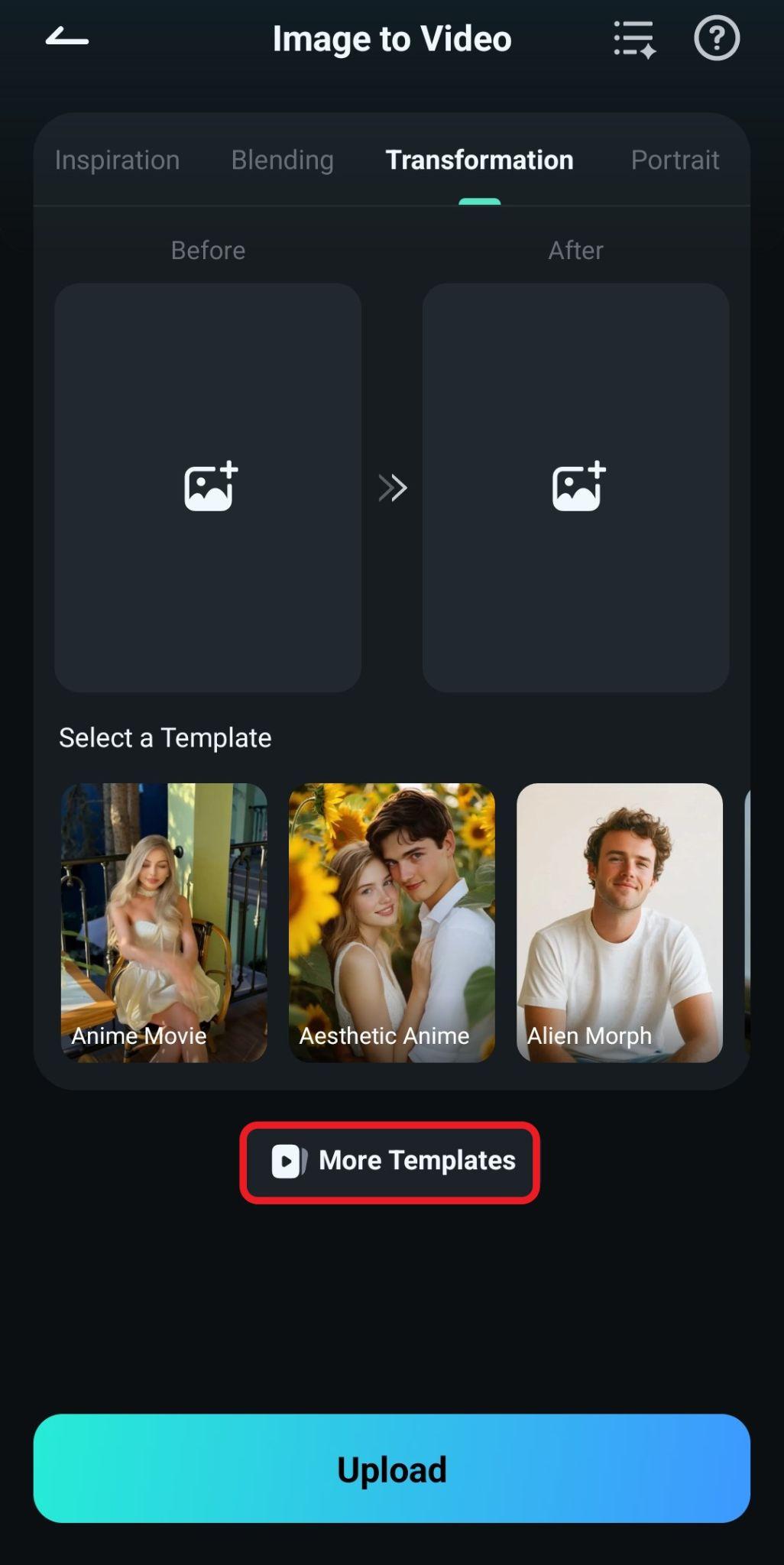
- Trouvez la Transformation section et choisissez un modèle qui vous correspond. Nous avons choisi le Héros de Stormborn modèle.
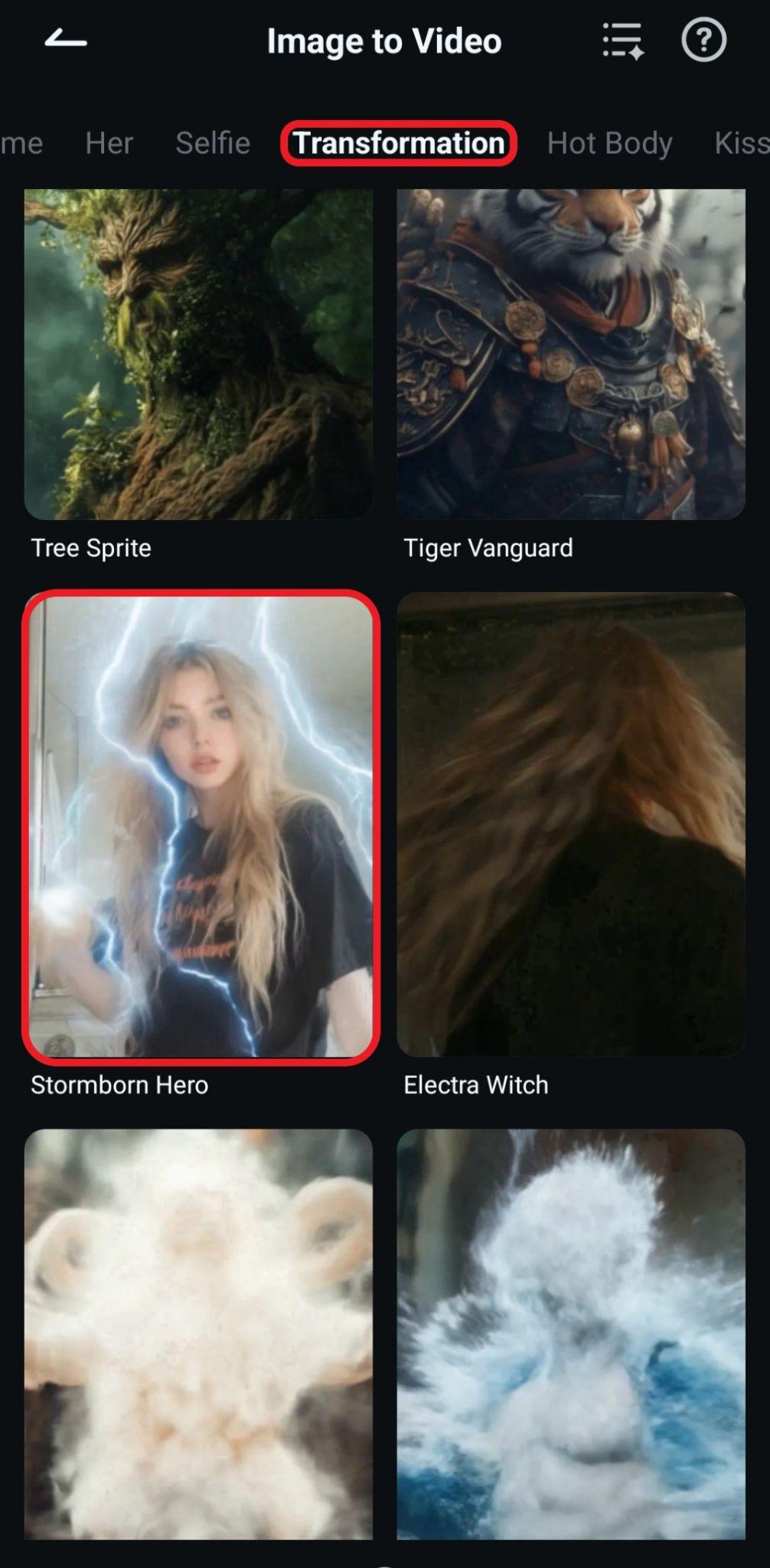
- Maintenant, appuyez sur Générer.

- Choisissez une image depuis votre appareil et appuyez sur Importer. Le processus d'IA démarre immédiatement. Veuillez patienter un instant.
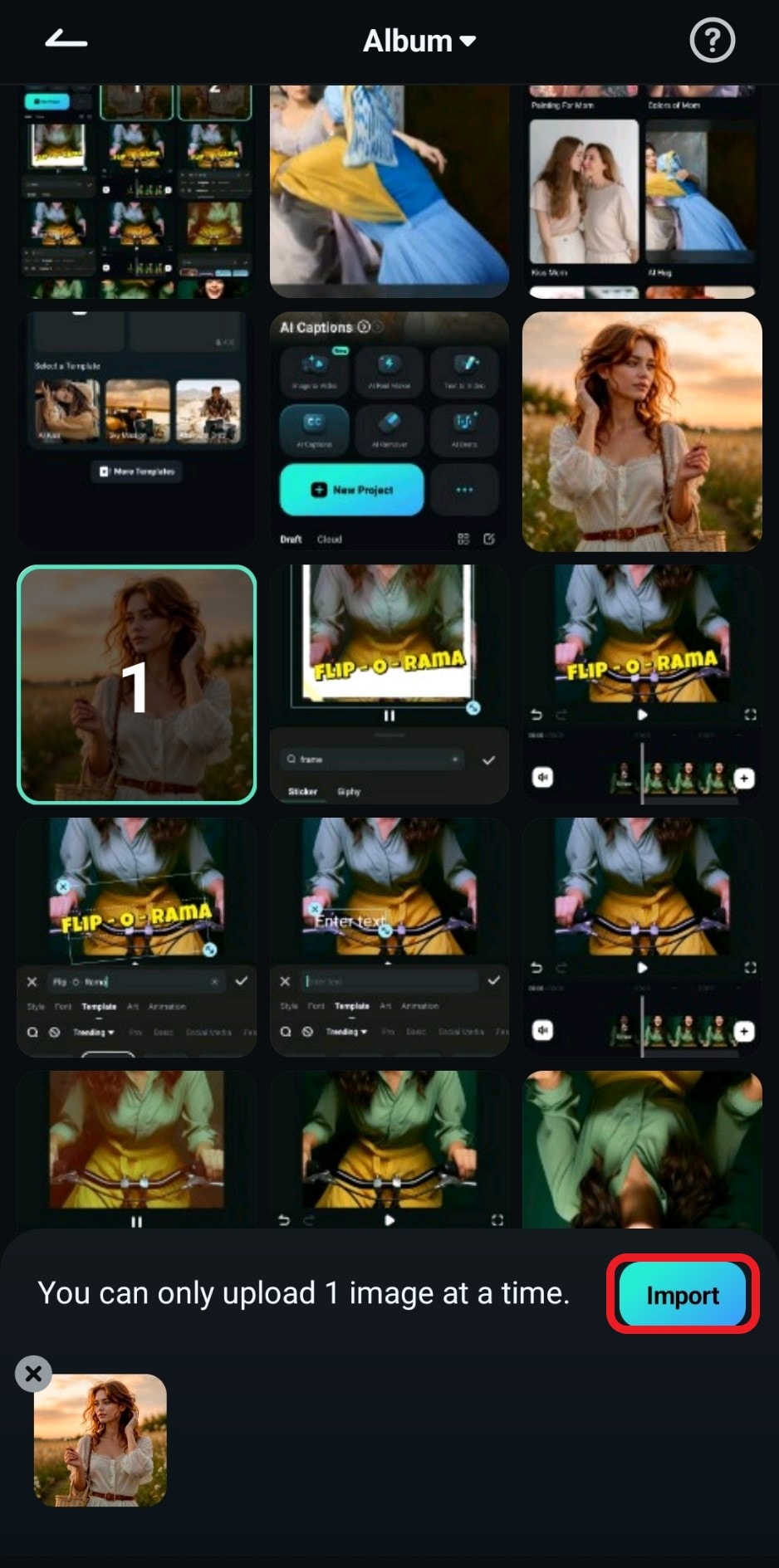
- Vérifiez la première et la dernière image générées de la vidéo puis appuyez sur Enregistrer pour l’ajouter à votre galerie mobile.
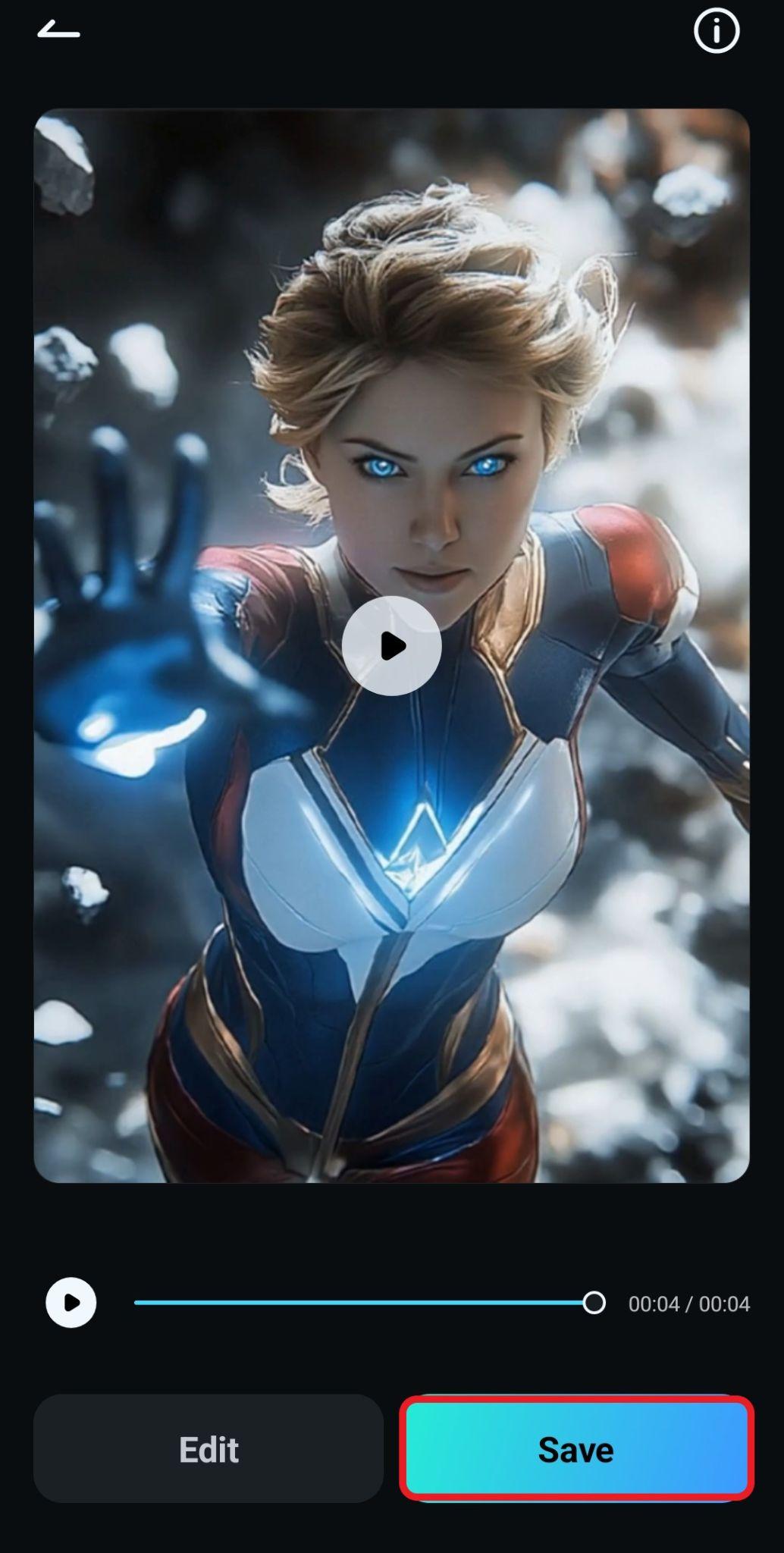
- Découvrez l'incroyable vidéo que nous avons pu créer en quelques gestes sur notre mobile.
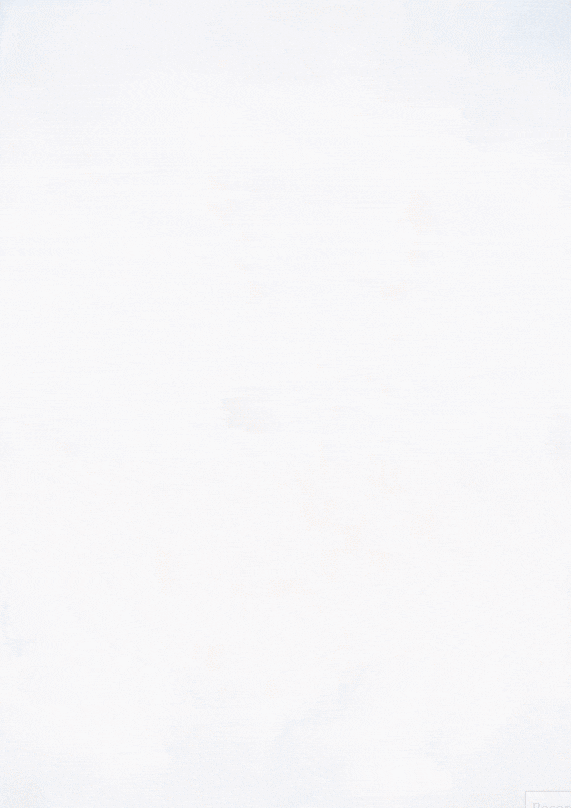
Mais il manque une chose. Toutes ces vidéos générées n’ont pas de son. Si vous souhaitez réaliser la vidéo IA parfaite, de la première à la dernière image, vous devez la compléter avec une musique sympa ou des effets sonores. Filmora s’en charge pour vous, donc pas d’inquiétude.
Rendez vos vidéos générées par des images de début/fin plus vivantes
Filmora propose plusieurs fonctionnalités liées à la musique. Vous pouvez découvrir plusieurs options à ce sujet. Premièrement, vous pouvez choisir une chanson dans la vaste bibliothèque universelle de musique. Deuxièmement, vous pouvez générer de la musique IA en fonction de l’ambiance souhaitée, et enfin, vous pouvez créer des effets sonores IA à partir d’instructions. Voyons comment cela fonctionne.
Ajoutez une musique de fond
Suivez les étapes ci-dessous pour ajouter une musique de fond IA à votre vidéo de première et dernière image. Lorsque la vidéo est générée, faites-la glisser vers la timeline, puis poursuivez avec le tutoriel.
- Trouvez la Onglet Audio et cliquez sur Musique IA. Ensuite, choisissez l’humeur, le thème et le genre de la chanson que vous souhaitez créer. Vous pouvez également appuyer sur Paramètres pour définir la durée de la chanson et quelques autres options. Lorsque vous êtes prêt, appuyez sur Générer.
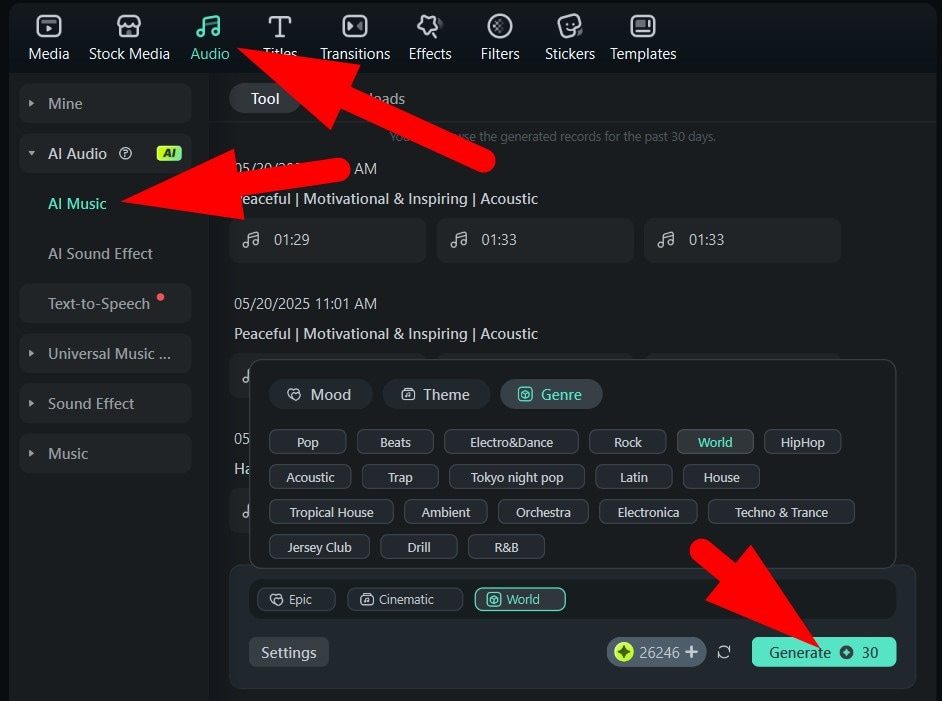
- Glisser la chanson sur la timeline et coupez-la pour l’adapter à la durée de la vidéo.
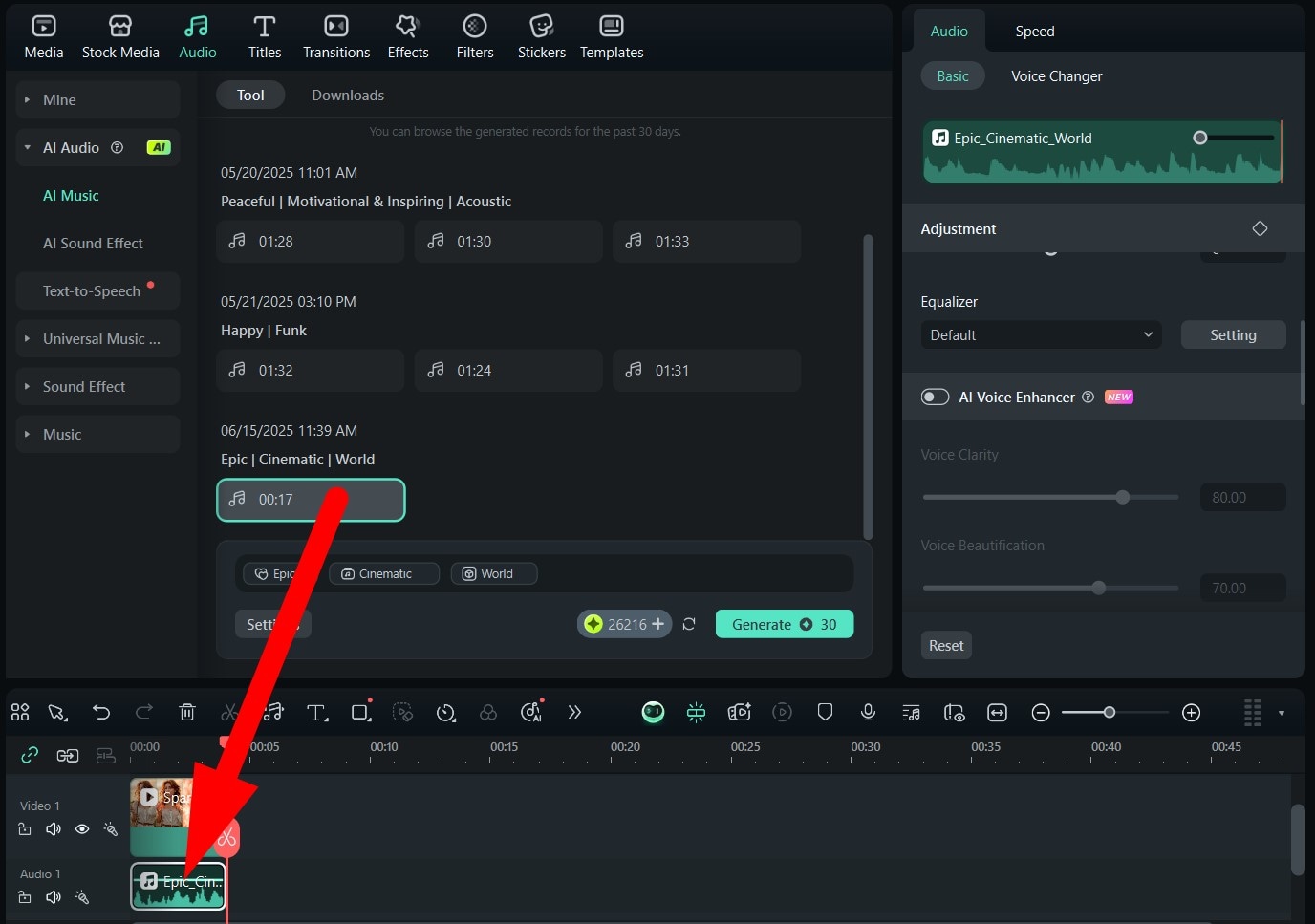
Ajoutez des effets sonores
Filmora propose également l’option d’utiliser l’IA pour créer des effets sonores. Voici comment cela fonctionne.
- Sur PC, cliquez sur Effet sonore IA, ajoutez une invite, puis appuyez sur Générer.
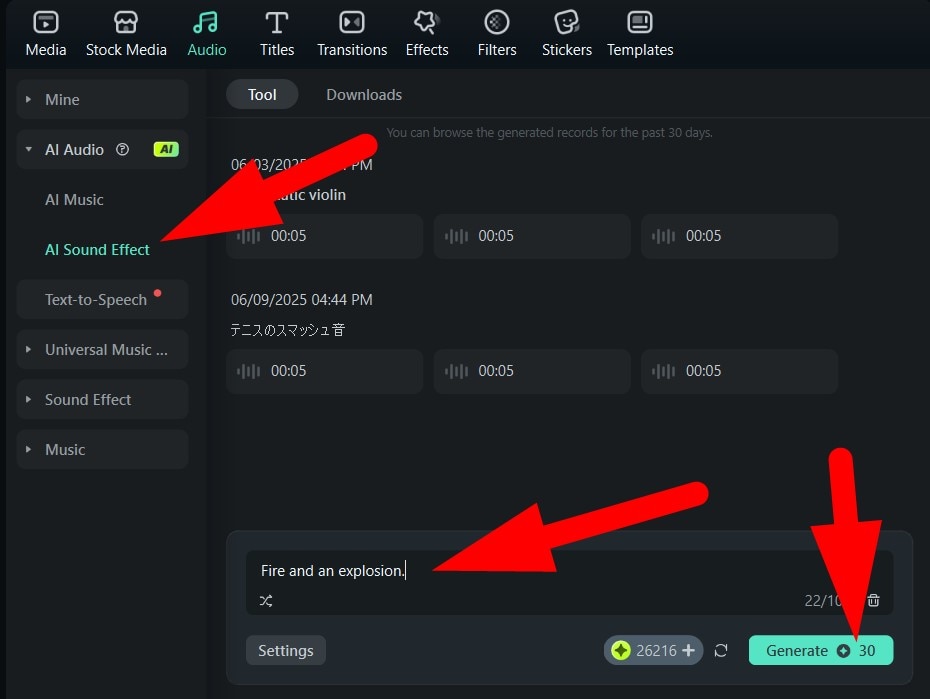
- Faites glisser l'effet sonore sur la timeline.

Si vous souhaitez faire la même chose sur les téléphones mobiles, vous devez ouvrir l'application et créer un nouveau projet. Ensuite, importez les vidéos de la première et de la dernière image que vous avez générées. Après cela, suivez les étapes ci-dessous.
- Appuyez sur Onglet dans le menu du bas.
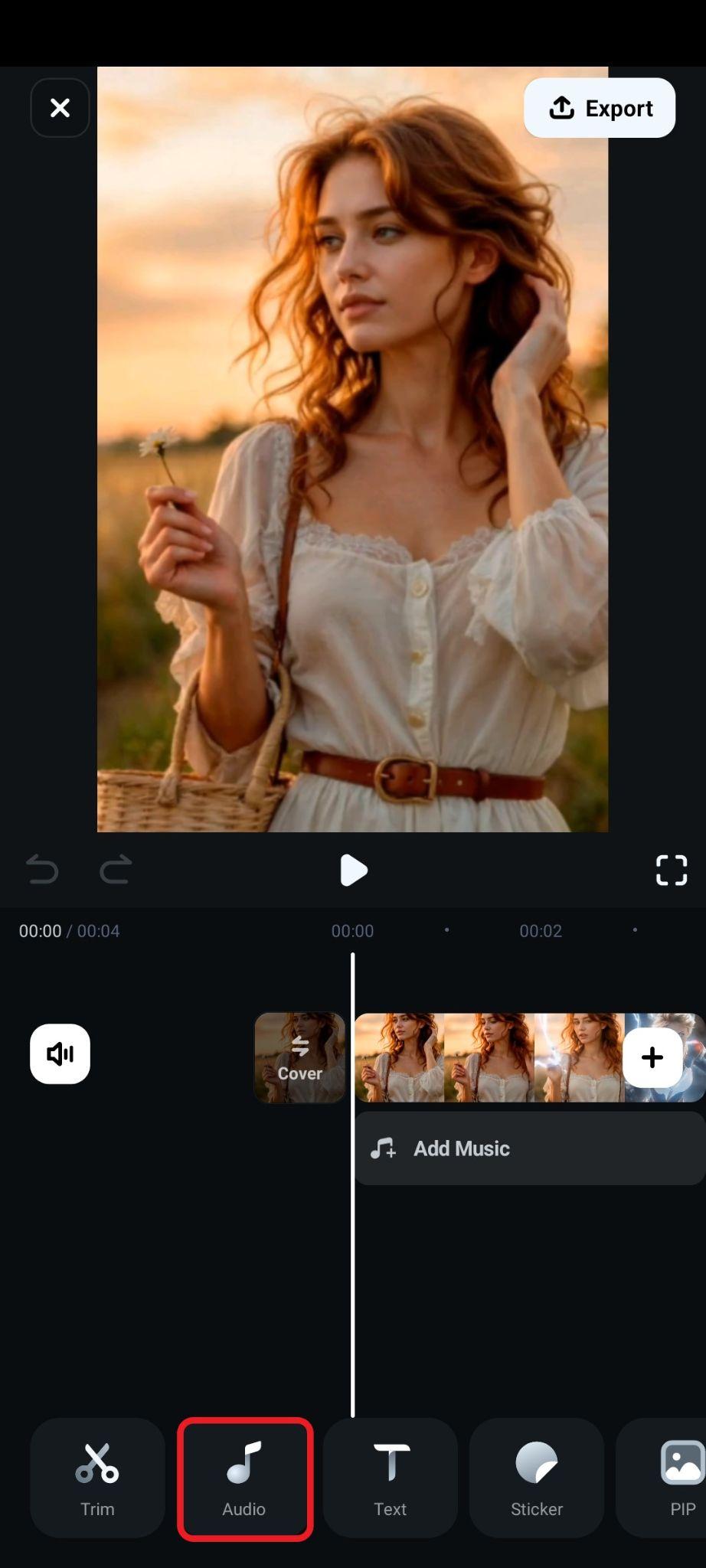
- Maintenant, appuyez sur Musique IA.
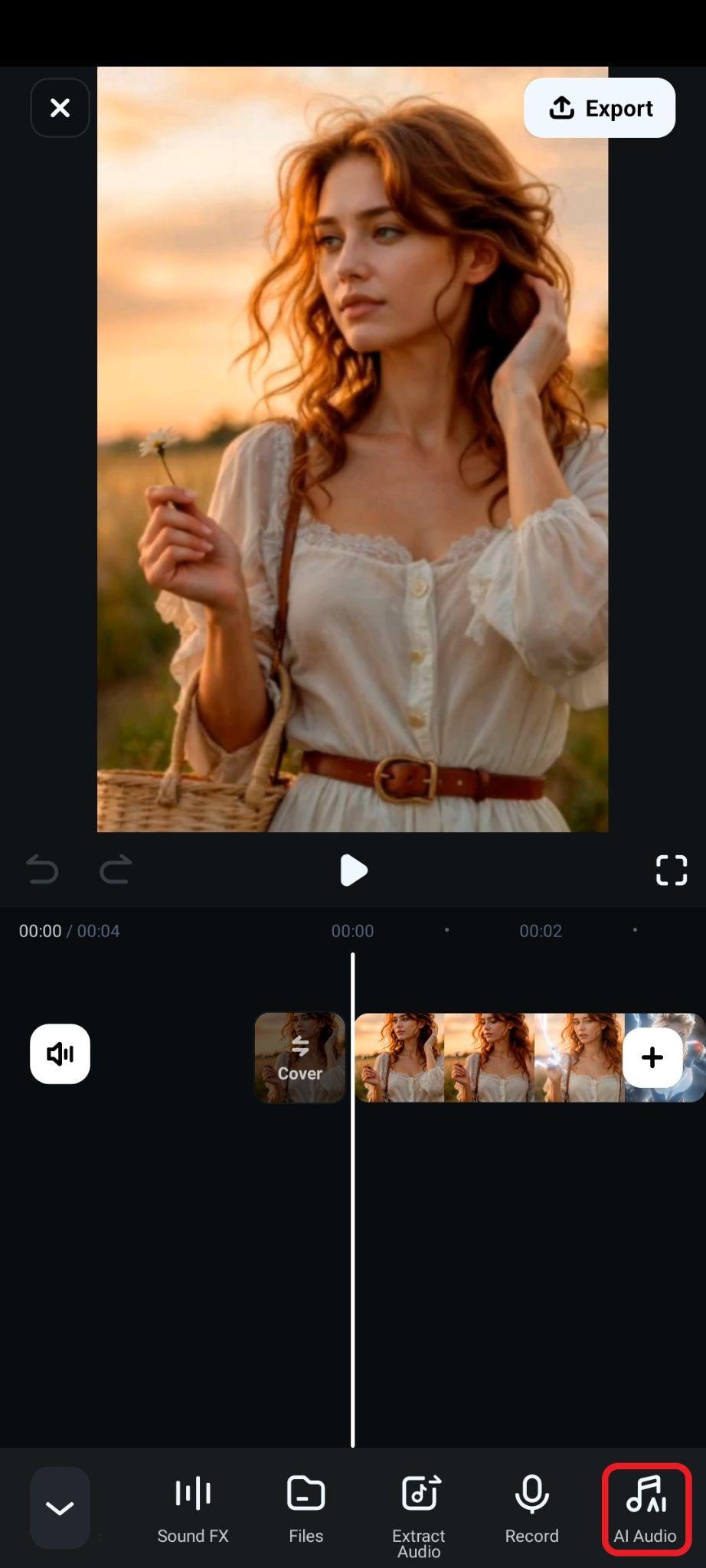
- Sélectionnez l'Humeur et le Thème, ainsi que la Durée, puis appuyez sur Générer.
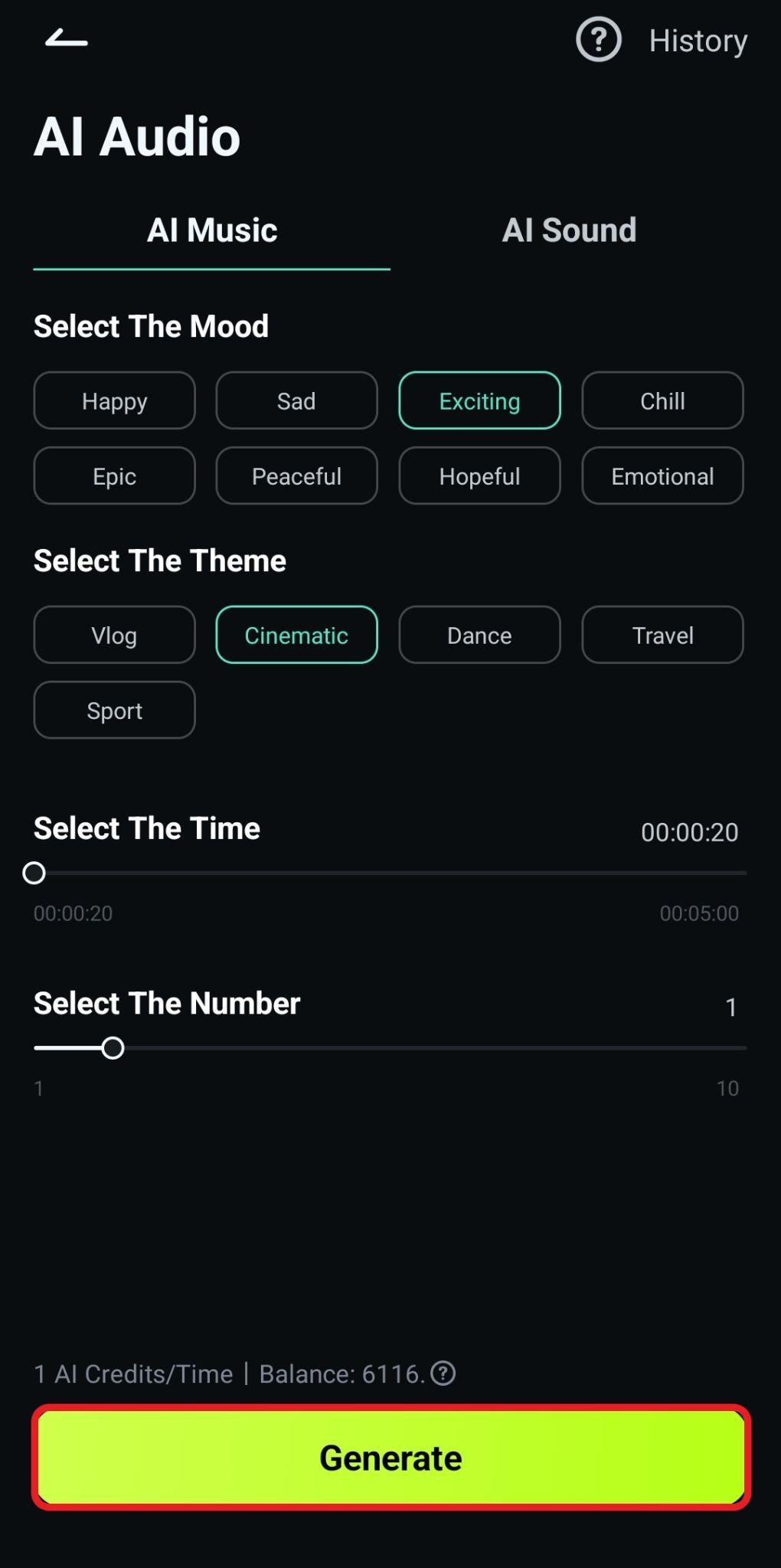
Si vous souhaitez continuer à ajouter des effets sonores à vos vidéos en utilisant l'application Filmora, voici les étapes à suivre.
- Après avoir appuyé sur Audio, n'allez pas dans Musique IA ; appuyez plutôt sur Effets Sonores.
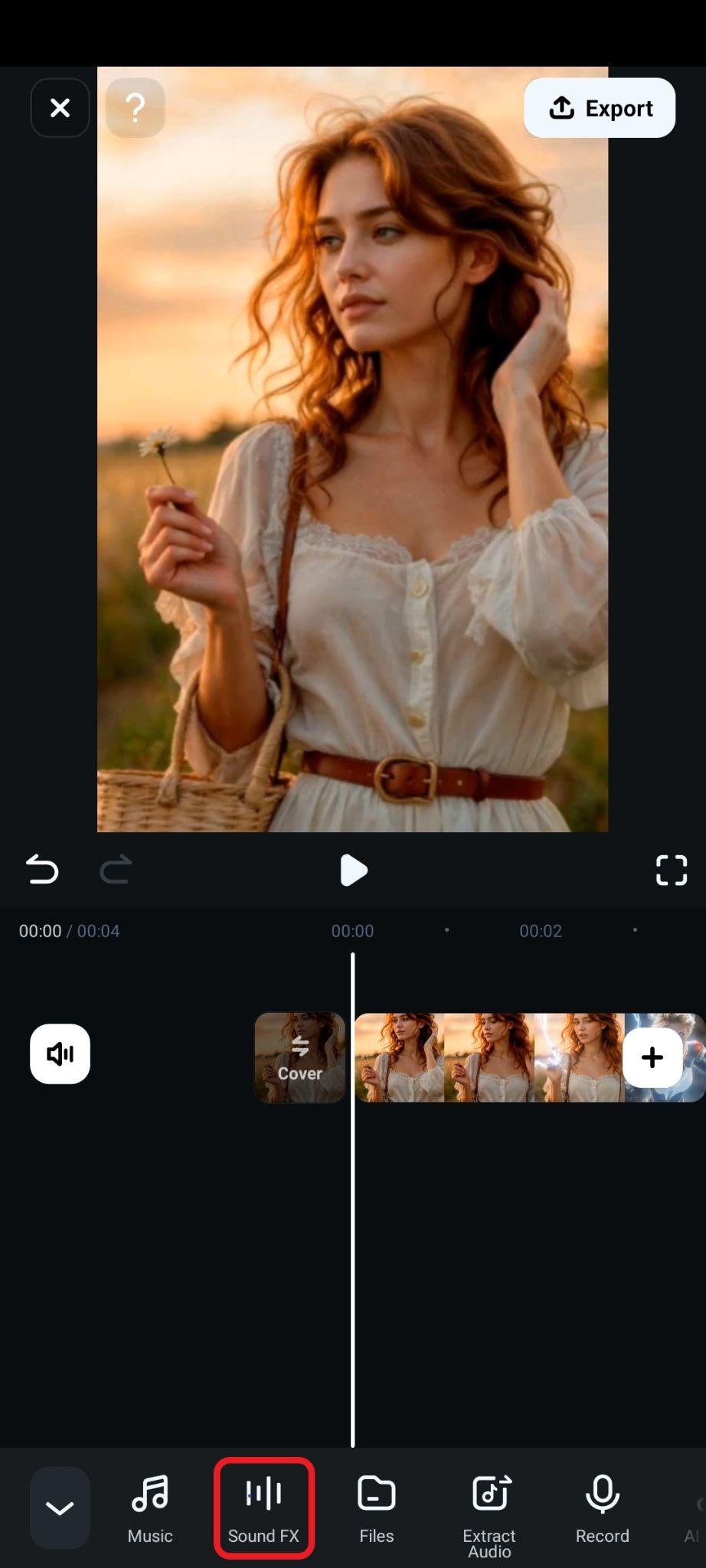
- Choisissez un effet sonore qui vous plaît et appuyez sur le + bouton pour l’ajouter à la timeline.
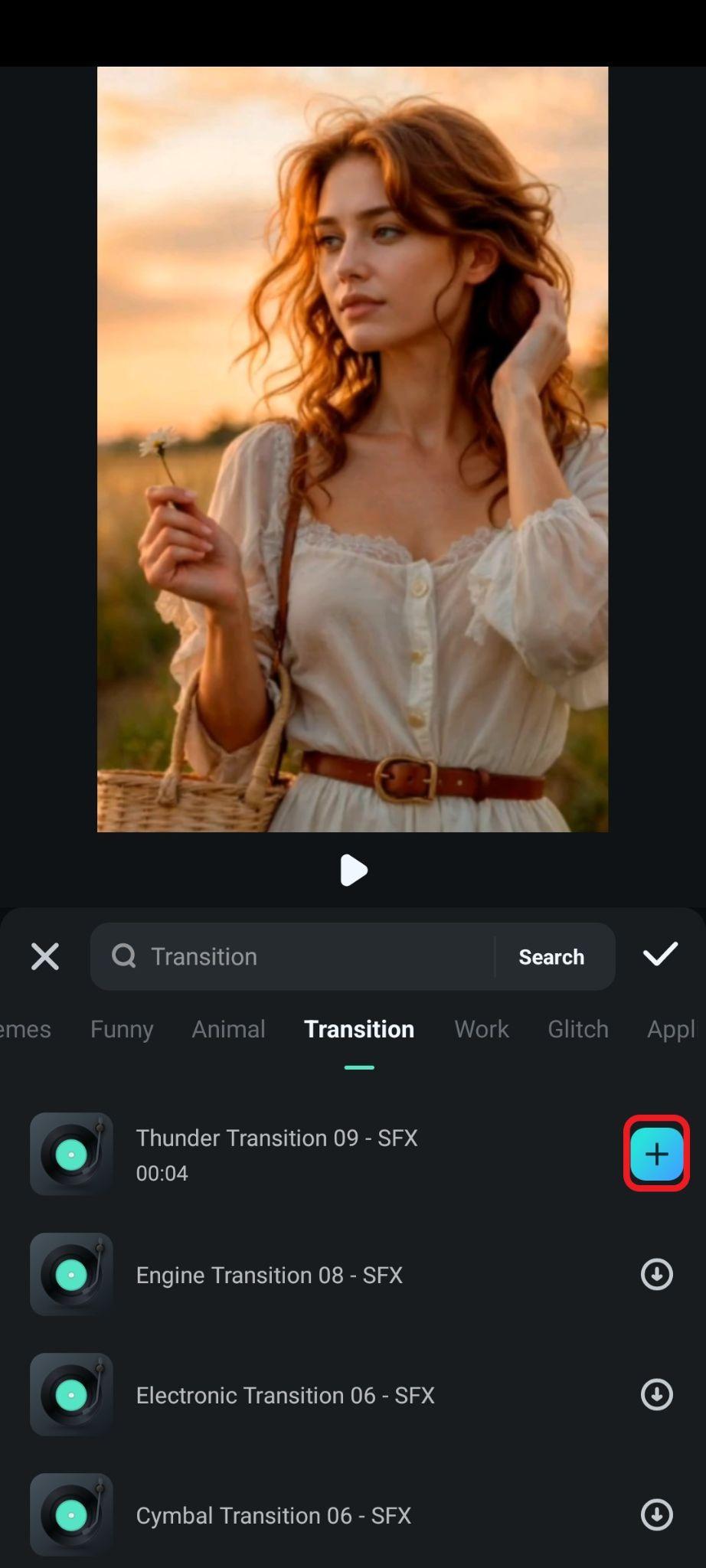
Utilisations créatives des générateurs vidéo par IA à partir d’images de début et de fin
Nous avons appris à utiliser le meilleur générateur vidéo IA à partir de la première et de la dernière image, mais maintenant, il est temps d'envisager quelques applications concrètes de cette technologie. Voici les 5 façons les plus créatives d'utiliser un tel outil d’IA.
- Promotions de produits Avant et Après :Imaginez que vous êtes une marque qui vend des produits de rasage ou tout autre article produisant une transformation lorsqu'il est utilisé. Vous pouvez créer une animation montrant le client avant et après l’utilisation du produit.
- Visualisation architecturale :La première image peut être un terrain vide, et la dernière une version 3D finale du bâtiment que vous concevez. L’IA peut combler les vides et créer une vidéo où la structure se construit du haut vers le bas.
- Création de la tenue parfaite :Utilisez une photo avec une tenue simple comme première image et une photo générée par l’IA en robe de soirée comme dernière image. L’IA peut créer une vidéo de transformation qui ressemblera à une scène sortie d’un conte de fées Disney.
- Créer un Time Lapse à partir de zéro :Prenez une photo du lever du soleil, puis utilisez l’appareil photo exactement au même endroit pour prendre une photo la nuit. Utilisez celles-ci comme première et dernière image, et l’IA créera une vidéo en accéléré à partir de ces photos.
- Promotions d’Art Visuel :Chaque œuvre d’art visuel commence par une toile blanche ou une idée simple. Utilisez cela comme première image et l’œuvre finale comme dernière, puis laissez l’IA créer une vidéo montrant l’art en train d’être dessiné sur papier. C’est excellent pour les écrans de galerie.
Il existe de nombreux autres exemples où vous pouvez utiliser ce type de technologie pour créer quelque chose de magique. Expérimentez et trouvez vos propres usages créatifs.
Conclusion
Nous avons appris comment créer des vidéos avec une première et une dernière image dans cet article. Ensuite, tout ce que vous avez à faire est d’ajouter un peu d’audio, et voilà ! Vous avez créé une superbe publication sur les réseaux sociaux à partir de seulement deux photos.
Téléchargez Filmora dès aujourd'hui et découvrez l'excitation du montage vidéo par vous-même. Choisissez la version qui correspond le mieux à vos besoins et préparez-vous à vous amuser énormément !



 Sécurité 100 % vérifiée | Aucun abonnement requis | Aucun logiciel malveillant
Sécurité 100 % vérifiée | Aucun abonnement requis | Aucun logiciel malveillant



